随着电脑硬件性能的提升,散热问题日益受到重视,而散热器上的灯光效果也成为玩家个性化电脑的一大亮点。电脑散热器灯光接线看似简单,实则需要细致操作和注意细...
2025-07-03 15 电脑散热
随着电脑游戏、视频编辑及其它高负荷工作需求的增加,电脑的散热问题日益受到重视。一个高效的散热系统不仅可以保证电脑的稳定运行,延长硬件的使用寿命,还可以避免因过热导致的电脑自动关机或性能降低。本文将详细介绍电脑散热器设置方法,并提供优化散热效果的实用技巧。

了解散热器类型
在设置散热器之前,了解你的电脑散热器类型是至关重要的。常见的散热器类型包括空气冷却、液冷散热、水冷散热等。不同类型的散热器,设置方法和优化策略也会有所不同。
安装散热器
确保散热器正确安装是优化散热效果的第一步。以下是一个基本的安装流程:
1.关闭电脑电源,拆开电脑外壳,释放静电。
2.如果你的散热器是空气冷却型,需要将其安装在CPU上方,并且确保散热片紧贴CPU表面。
3.对于液冷或水冷散热器,需要确保所有的管道连接正确,水泵运转正常。
4.安装散热风扇,确保风扇正对着散热片或冷头吹风。
连接电源与软件
1.将风扇和散热器的电源线连接到主板上的适当接口。
2.安装并设置散热器自带的控制软件,以便于调整风扇速度和其他参数。

清洁散热器
积尘是散热效果下降的主要原因之一。定期清洁散热器可以有效提高散热性能。
1.使用压缩空气吹去散热器上的灰尘。
2.使用软刷轻轻刷掉难以去除的灰尘。
3.如果需要,可以用微湿的布轻擦散热片,然后风干。
应用导热膏
导热膏可以填补CPU与散热器之间的微小空隙,提高热传导效率。
1.清理旧的导热膏,用酒精擦拭干净CPU表面和散热器底座。
2.挤出适量的新导热膏,均匀涂抹在CPU顶面。
3.小心地将散热器放回原位,避免挤压出过多的导热膏。
调整风扇设置
风扇速度直接影响散热效果,调整风扇设置能改善散热表现。
1.在BIOS或散热器自带软件中,调整风扇速度曲线,使其在负载较大时加速。
2.对于支持智能风扇控制的散热器,开启PWM(脉宽调制)功能,根据CPU温度自动调节风扇转速。
使用散热垫
在笔记本电脑上,使用散热垫能显著提高散热效果。
1.选择与你的笔记本电脑尺寸和散热需求相匹配的散热垫。
2.将笔记本放置在散热垫上,确保空气流通畅通。
3.连接电源,根据需要调整风扇速度。
控制电脑内部温度
内部温度的控制有助于减少电脑散热的负担。
1.定期检查并清理电脑内部的散热通道。
2.控制电脑周围的温度,保持良好的通风条件。
3.避免将电脑放置在阳光直射或者靠近热源的位置。
优化系统设置
操作系统本身也可以进行一些设置来减少电脑的热输出。
1.降低CPU和GPU的性能功耗设置,延长它们在高性能模式下的运行时间。
2.管理后台运行的程序,关闭不必要的进程和服务。
3.定期清理系统垃圾,避免系统资源被无用进程占用。

通过本文的详细介绍,相信你已经了解了如何设置电脑散热器,并且掌握了优化散热效果的方法。保持散热器的清洁,正确使用导热膏,合理调整风扇设置以及进行系统层面的优化,都是保障电脑高效散热的重要手段。记得,定期维护和检查电脑,可以有效避免过热问题的发生,确保你的电脑长期稳定运行。
标签: 电脑散热
版权声明:本文内容由互联网用户自发贡献,该文观点仅代表作者本人。本站仅提供信息存储空间服务,不拥有所有权,不承担相关法律责任。如发现本站有涉嫌抄袭侵权/违法违规的内容, 请发送邮件至 3561739510@qq.com 举报,一经查实,本站将立刻删除。
相关文章
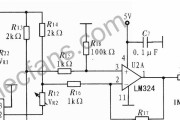
随着电脑硬件性能的提升,散热问题日益受到重视,而散热器上的灯光效果也成为玩家个性化电脑的一大亮点。电脑散热器灯光接线看似简单,实则需要细致操作和注意细...
2025-07-03 15 电脑散热

随着电脑硬件性能的不断提升,散热问题已经成为玩家和用户们关注的焦点。电脑散热器不仅关乎电脑的性能,更是电脑稳定运行的保障。正确的放置电脑散热器对于发挥...
2025-06-26 10 电脑散热

在使用电脑时,电脑散热器的位置摆放是非常关键的。它不仅影响着电脑硬件的散热效果,还会间接影响到电脑的性能和使用寿命。如何正确摆放电脑散热器,以达到最佳...
2025-06-25 11 电脑散热

随着移动办公和娱乐需求的提升,平板电脑的使用频率越来越高。然而,在长时间使用过程中,散热成为了影响设备性能和寿命的重要因素。尤其是对于追求极致游戏体验...
2025-04-22 42 电脑散热